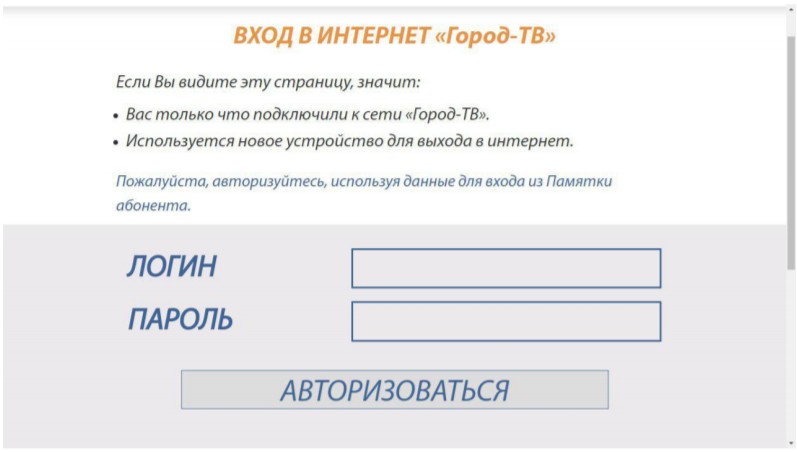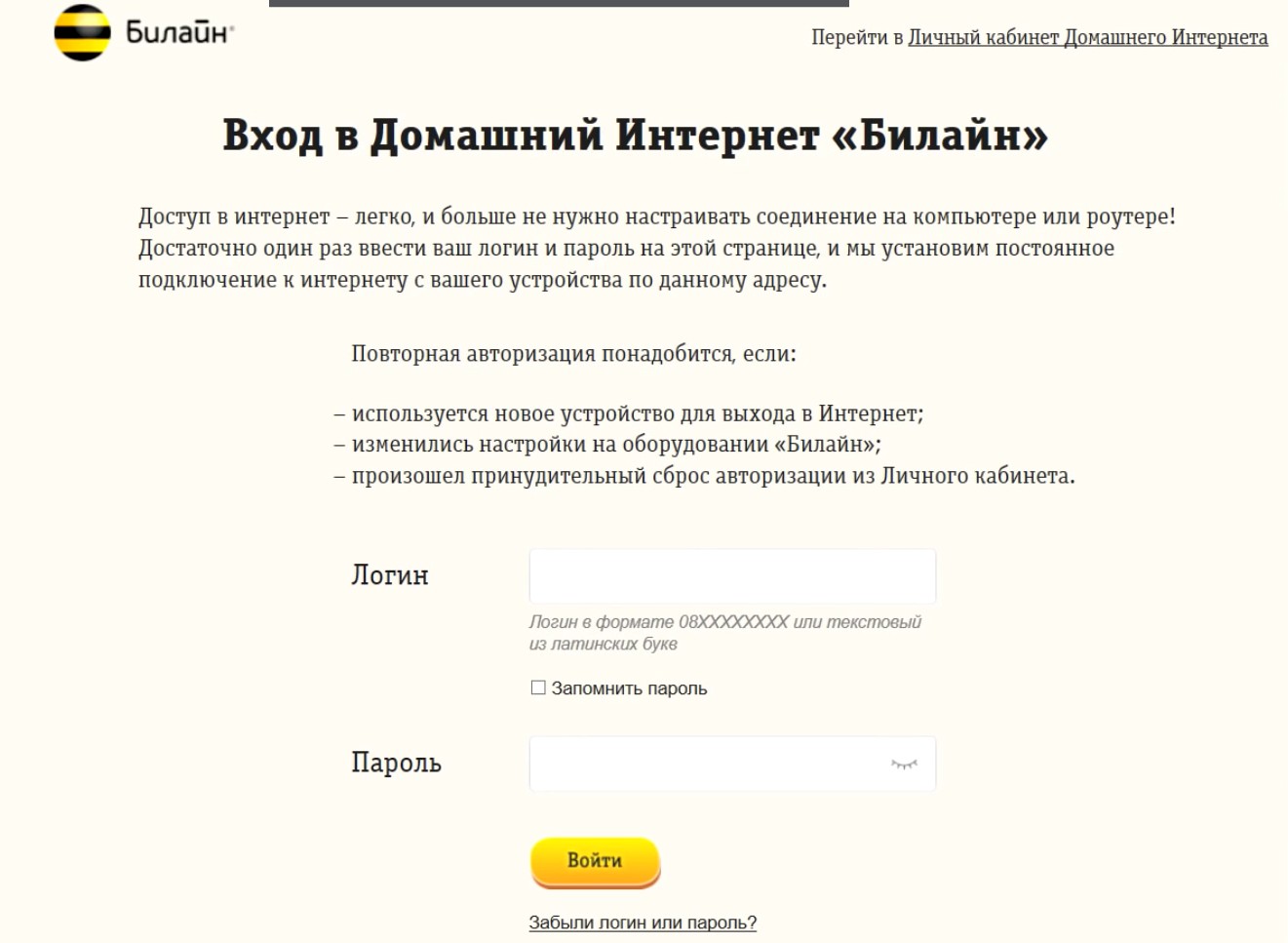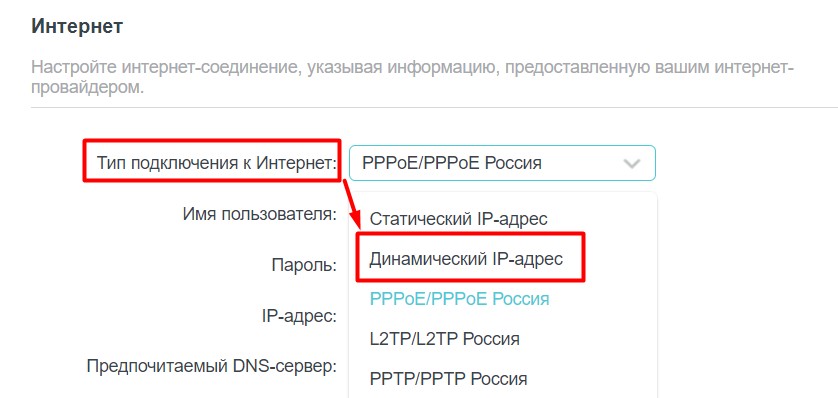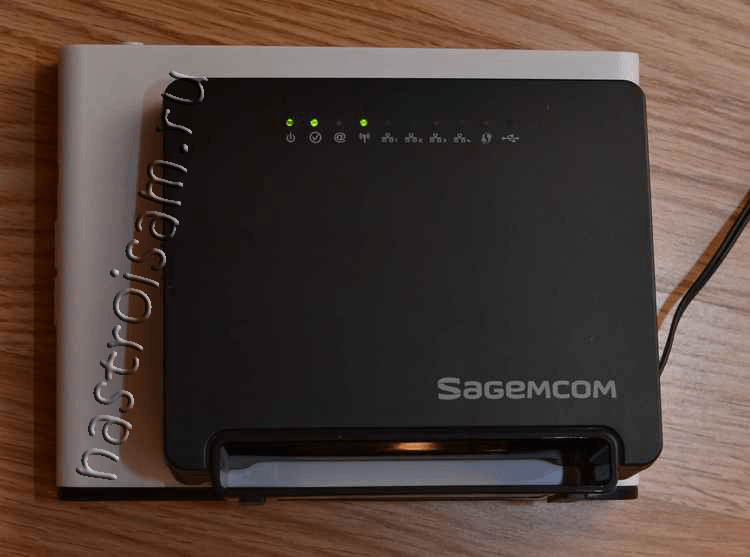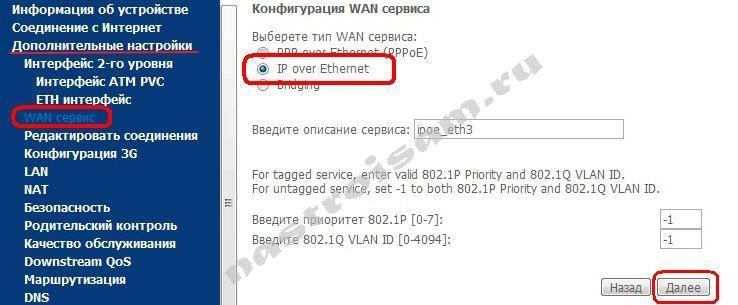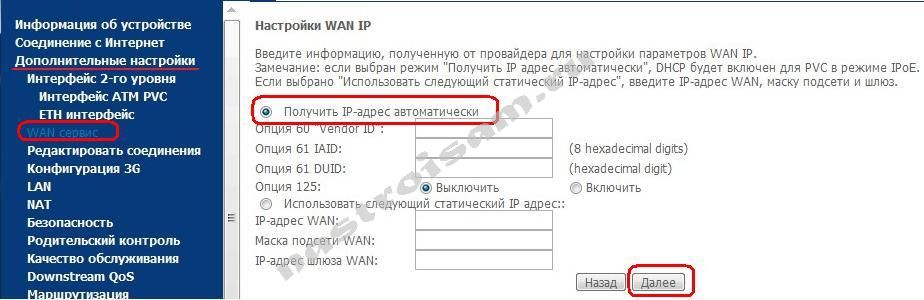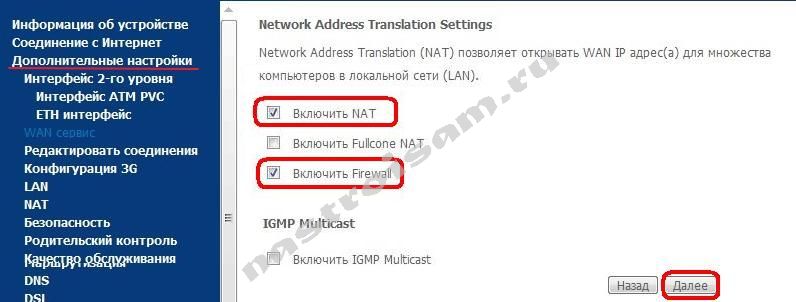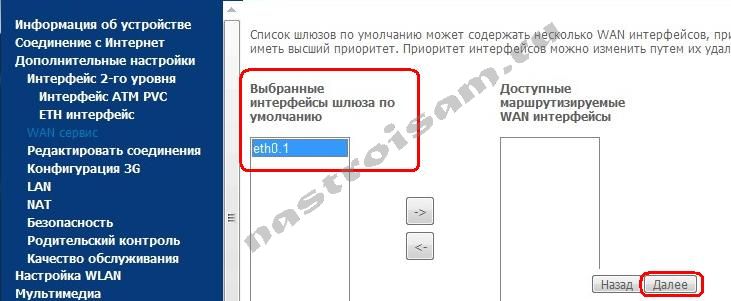Технология IPoE: что это такое, отличие от PPPoE, настройка
Друзья, приветствую вас в очередной техностатье от WiFiGid про IPoE технологию! Технология уже давняя, но и сегодня активно применяется многими провайдерами. За не повсеместной распространенностью, в отличие от тех же PPPoE или Динамического IP, обзор получится несколько сжатым.
Если же вам чего-то не хватает, остались вопросы или есть чем поделиться – обязательно напишите комментарий к этой статье. Сайт живой, в ближайшее время постараемся ответить. Быть может именно ваш комментарий поможет будущим читателям этого материала!
Преимущества и недостатки технологии
Да, сразу с корабля на бал. Ну а чего Wi-Fi мять.
- Меньше издержек у провайдера (не нужны дорогие маршрутизаторы, не нужно закупать внешние подсети, нет сильных нагрузок из-за туннелей как в других технологиях). Отсюда, возможно, тарифы чуть дешевле.
- Скорость работы – за счет отсутствия того же шифрования общая нагрузка на маршрутизаторы сокращается, а скорость и пинг улучшаются. Мечта геймера? Именно этот пункт чаще всего и выбирают провайдеры как ударный элемент в рекламе.
- Простая настройка. Данные к роутеру цепляются автоматически. Но при ПЕРВОМ заходе в интернет с этого роутера появляется страничка авторизации, куда нужно ввести логин и пароль. На сервере провайдера происходит привязка указанных логина-пароля к подключенному фактически устройству (страничку авторизации увидите ниже).
- Видимость для техподдержки – ведь все просто и открыто. Провайдер отлично может диагностировать линии в случае возникших проблем.
- Безопасность пользователя. Нет, в целом, для вас скорее всего все будет нормально, но есть нюансы (читаем ниже).
- Серый внешний IP – для многих это уже нормально, но лично я чего-то не могу с этим смириться. Да, иногда можно получить белый, но обычно серый + NAT.
Что там с безопасностью?
В общем случае – с ней все нормально. О всех проблемах известно большинству провайдеров. Методы защиты применяются. О чем я?
- В PPPoE для авторизации применяется логин и пароль. Ваш логин и пароль будут работать исключительно на порту вашего подъездного коммутатора. Никто больше не сможет подключиться.
- В IPoE авторизация происходит максимум по привязке MAC-адреса к порту подъездного коммутатора.
В первом случае для подключения к ВАШЕЙ сети нужно заморочиться – врезаться в линию, поднять PPPoE сервер, перехватить логин и пароль, а уже потом авторизоваться и думать, как остатки интернета пробросить вам, чтобы вы ничего не заметили.
Второй случай проще – во многом достаточно просто врезаться в линию. И Ваш интернет в теории потекет у вашего соседа. Ну прямо как истории со взломанными Wi-Fi, только старо-советским способом. Конечно, так вряд ли кто-то будет заморачиваться, и ни один злой человек не захочет писать от вашего имени в интернете всякие гадости, но знать о возможной проблеме стоит.
Следующий момент – ШИФРОВАНИЕ .
- Шифрование PPPoE описано в RFC Данные укладываются в шифрованный туннель и спокойно добираются до конечных сайтов.
- В IPoE шифрования нет – все летит в открытом виде. Конечно, можно выбирать исключительно сайты с SSL, а на игры забить, но по мне данные должны быть для других участников вашей сети закрытыми.
О технологии
Согласен, не по порядку. Но большей части наших читателей и не нужно ничего знать об этой «технологии», которая на самом деле и не является как таковой технологией.
IPoE – IP over Ethernet
Если вдуматься в эту расшифровку (IP поверх Ethernet), получаем банальную локальную сеть (ну так почти и есть, т.е. соединение – DHCP из 90х годов). И вот эта банальность и сделала этот способ подключения популярным в свое время у нас. Ходят древние слухи, что саму идею придумали в России, отсюда у технологии и нет никакого стандарта RFC, т.е. технология и не является технологией, а некой додумкой энтузиастов.
Т.е. в том же PPPoE или PPTP весь трафик садится в PPP туннель, а здесь все идет в чистом виде локальной сети. Вот и главное отличие этой технологии от всех других. Отсюда ее вышеупомянутые преимущества и недостатки.
Доступ клиенты получают путем привязки MAC-адресов к портам коммутатора или сразу BRAS, а порой выделяют в отдельные VLAN на каждого клиента (и это уже приводит к изоляции клиентов).
Но все банальное не было бы таким эффектным здесь, пожалуй, без расширения DHCP – дополнительно используется Option 82. Эта «опция» позволяет назначать адреса конечным пользователям не только в привязке к их MAC-адресу (ведь пользователи могут менять свое оборудование, и тогда проблемы с перепривязкой лягут на техподдержку, особенно если нет веб-интерфейса), но и в зависимости от (грубо) коммутирующего оборудования провайдера.
Разница между PPPoE и IPoE
Так как на текущий день это две самые интересные технологии для пользователя, привожу сравнение:
| Критерий | PPPoE | IPoE |
|---|---|---|
| Контроль доступа и простота настройки | Логин и пароль уже привязаны к порту, необходимо вводить при каждом подключении логин и пароль. Обязательная настройка роутера или соединения. | Очень просто настраивается. Привязка устройства по MAC происходит автоматически без участия пользователя. При первичном заходе на любой сайт необходимо ввести логин и пароль для подтверждения привязки. Выполняется один раз до смены роутера. |
| Шифрование | Все данные попадают в PPP туннель | Нет |
| Скорость и пинг | За счет работы с шифрованием чуть ниже | Нет занижения |
| Цена для провайдера | Оборудование за счет контроля и мощностей на туннелирование будет дороже | Это простая локальная сеть – издержки снижаются |
| Цена для клиента | На высокоскоростных тарифных планах для расшифровки соединения старые роутеры могут подтормаживать (не в пример L2TP, но все же) | Работают табуретки из 90х – все летает |
Разница понятна? Тогда переходим к настройке.
Настройка IPoE
Друзья, это соединение было придумано для того, чтобы упростить жизнь всем пользователям (ну и разгрузить провайдера конечно же). Т.е. если вы подключаете свой компьютер-ноутбук напрямую без постороннего оборудования – ничего настраивать не нужно. При первом входе в интернет вам выкинется примерно такое окно:
Т.е. разово введете логин и пароль – и все. Но обычно у пользователей дома стоят роутеры, которые и дальше раздают интернет в вашей локальной сети (ведь у вас же не только один компьютер, но и телевизоры, телефоны, видеокамеры и прочая умная техника, пользующаяся интернетом).
Спешу успокоить – обычно достаточно просто подключить роутер, и на этом весь процесс настройки заканчивается (т.е. снова при первом входе в интернет нужно будет разово ввести логин и пароль, а дальше все будет работать уже автоматом).
Почему так происходит? Как правило, роутеры по умолчанию используют тип подключения «Динамический IP» (ну или DHCP), т.е. что и подразумевает автоматическое получение IP адреса. Обычно, мы, наоборот, входили в роутер, чтобы поменять эту настройку на ту же PPPoE, но по факту при этом типе соединения заходить никуда и не нужно.
Но порой роутерам все-таки нужно насильно задать этот режим. Как это сделать? Во-первых, узнайте точную модель своего роутера. Далее достаточно найти на нашем сайте или том же Ютубе инструкцию по его настройки, войти в веб-интерфейс и поставить этот тип подключения:
О провайдерах
Этот раздел как дополнение о работе провайдеров. Быть может, при необходимости и ваших просьбах будет пополняться. Вот список провайдеров, которые так или иначе были замечены в применении IPoE (пусть и не везде)
- Билайн
- Дом.ru
- Уфанет
- Город ТВ
- Аквилон
- К Телеком
- МФТИ-Телеком
Некоторые провайдеры предоставляют своим пользователям возможность выбора – подключаться через PPPoE или IPoE. Эдакий выбор между приватностью и скоростью. У некоторых наоборот, выбор IPoE возможен только на определенных тарифах или регионах.
Настройка оборудования
Блог о модемах, роутерах и GPON терминалах Ростелеком
IPoE на Sagemcom 2804 v7 (Dynamic IP)
В большинстве филиалов ОАО Ростелеком используется тип сервиса PPPoE и ранее в инструкциях я рассматривал в основном этот тип подключения. Теперь выкладываю инструкцию — как настроить IPoE (Dinamic IP) на роутере Ростелеком Sagemcom f@st 2804 v7 и Sagemcom f@st 2804 v7 rev.1. В нашем МРФ этот тип подключения используется в Удмуртии. Насколько он удобнее обычного PPPoE, или наоборот, не удобнее — до сих пор очень много споров. Но споры спорами, а людям-то работать надо. Поэтому в этой статье я решил подробнее рассмотреть и такой вариант.
В качестве примера Я буду рассматривать настройку роутера Sagemcom 2804 v7 для FTTB. Для ADSL разница будет заключаться в выборе Интерфейса 2-го уровня — ATM PVC вместо ETH-интерфейса.
Адрес устройства в сети стандартный — http://192.168.1.1 , логин admin и пароль по-умолчанию — admin .
Шаг 1. Удаляем заводские преднастройки .
В меню веб-интерфейса выбираем раздел «Дополнительные настройки» > «WAN сервис» и удаляем там все существующие соединение: (Картинки кликабельны)
Затем в разделе «Дополнительные настройки» > «Интерфейс второго уровня» > «Интерфейс ATM PVC» и удаляем интерфейс DSL ATM.
Шаг 2. Создаём Ethernet-интерфейс второго уровня.
Заходим в раздел меню «Дополнительные настройки» > «Интерфейс второго уровня» > «ETH интерфейс»:
У рассматриваемого маршрутизатора нет отельного порта WAN или Internet, поэтому здесь нужно выбрать в качестве WAN один из портов LAN. В качестве WAN-порта мы обычно берем первый LAN-порт роутрера (В списке портов он числится как eth0). Режим подключения выбираем «VLAN MUX» и нажимаем кнопку «Применить/Сохранить». Результат должен получится вот такой:
Шаг 3. Создаём WAN-сервис.
Переходим в раздел «Дополнительные настройки» > «WAN сервис»:
В выпадающем списке выбираем созданный ранее WAN-порт — eth0. Нажимаем Далее.
Тип подключения выбираем IPoE. Как правило, Интернет-трафик идёт нетегированный, поэтому в поля приоритета и VLAN ID оставляем значение «-1».
Примечание: Если все же Интернет-трафик приходит в тегированном виде, тогда приоритет 802.1P ставим равным 3 а в поле VLAN ID ставим идентификатор VLAN для Интернет-трафика. В моём примере идентификатор — 601, но его значение чаще всего уникально для каждого оптического кольца либо коммутатора:
Полный список значений приоритета: [Spoiler]
IEEE 802.1P ПРИОРИТЕТ ПОЛЬЗОВАТЕЛЯ. ТИП ТРАФИКА.
7 — Сетевого Управления
6 — Голос.
5 — Видео
4 — Управляемой нагрузкой
3 — Отлично усилия
0 — (routinetraffic Best effort)
2 — Undefined
1 — (самый низкий) Фон
[/Spoiler]
Нажимаем Далее и переходим на следующую страницу — «Настройки WAN IP»:
Так как тип подключения — «Dynamic IP», то обязательно должна стоять галка на параметре «Получить IP-адрес автоматически». Остальное ничего не трогаем и нажимаем кнопку Далее.
Следующим шагом идут настройки NAT:
Здесь ставим галку «Включить NAT» и «Включить Firewall». Нажимаем кнопку Далее.
Обязательно обратите внимание чтобы созданный WAN-сервис был в поле слева. Нажимаем Далее.
С настройками DNS все то же самое — настраиваемый интерфейс должен быть в списке слева. Нажимаем Далее.
Нажимаем «Применить/Сохранить». Результатом — будет вот такая строчка в таблице WAN-соединений:
На этом настройка Интернет-соединения закончена.
Шаг 4. Настройка IPTV.
Для настройки цифрового интерактивного телевидения Ростелеком нужно снова вернуться в раздел «Дополнительные настройки» > «WAN сервис» и нажать кнопку Добавить.
Создаём ещё один WAN-сервис с использованием того же самого аплинк-порта eth0. Нажимаем Далее.
Выбираем режим подключения «Bridging». Вводим приоритет для видео равный 5 и указываем VLAN ID для IPTV. В моём случае это «1601». Нажимаем Далее.
Подключения настроены и роутер и готов к работе. Порты роутера автоматически настроены следующим образом: порты 2,3 и WiFi используются для Интернет , а порт 4 — IPTV . Если возникнет необходимость перераспределить порты — это легко сделать в разделе Группировка интерфейсов путем удаления порта из одной группы и добавлением его в другую .